
演示机型:联想天逸510S
系统版本:Windows10
1.将光标定位到任务栏。
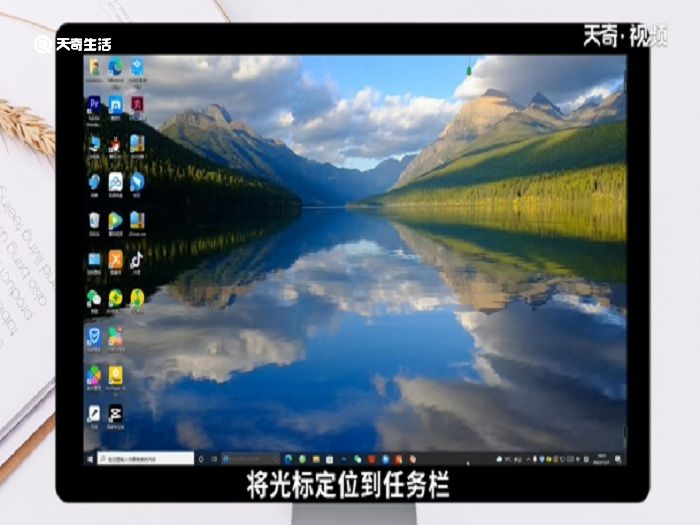
2.单击鼠标右键。
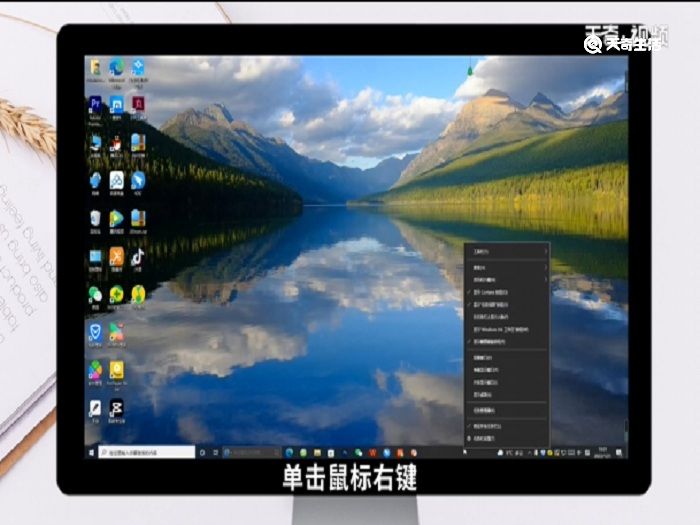
3.选择任务栏设置。
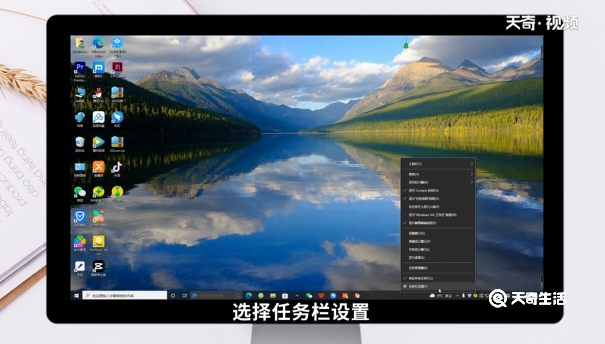
4.在弹出窗口选择任务栏选项。
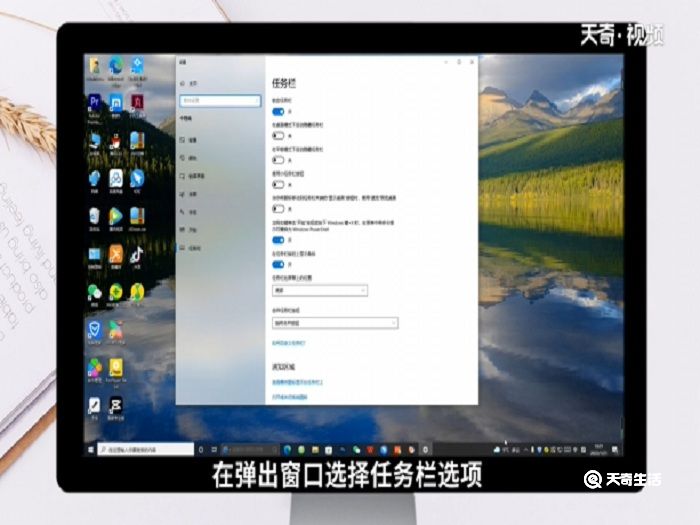
5.下滑右方页面。
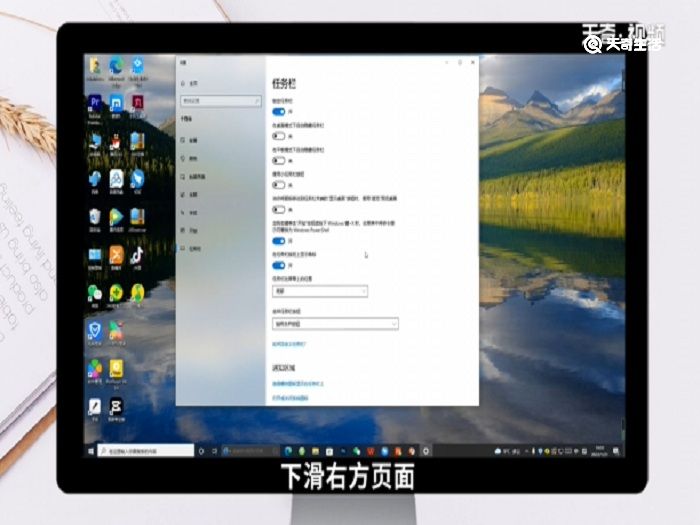
6.找到通知区域。
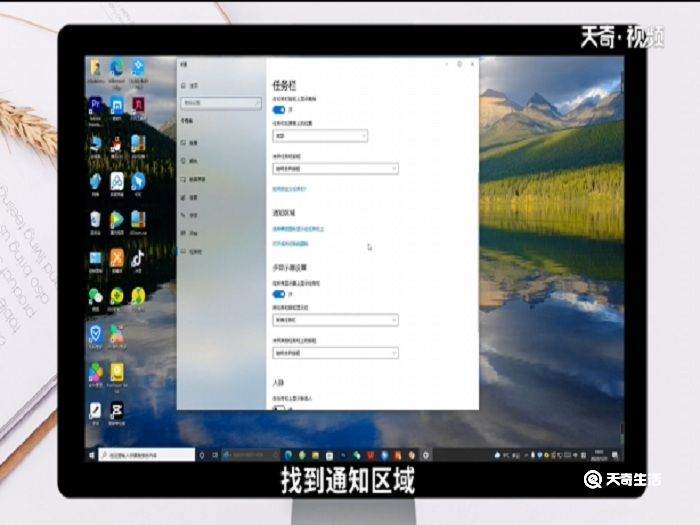
7.点击打开或关闭系统图标。
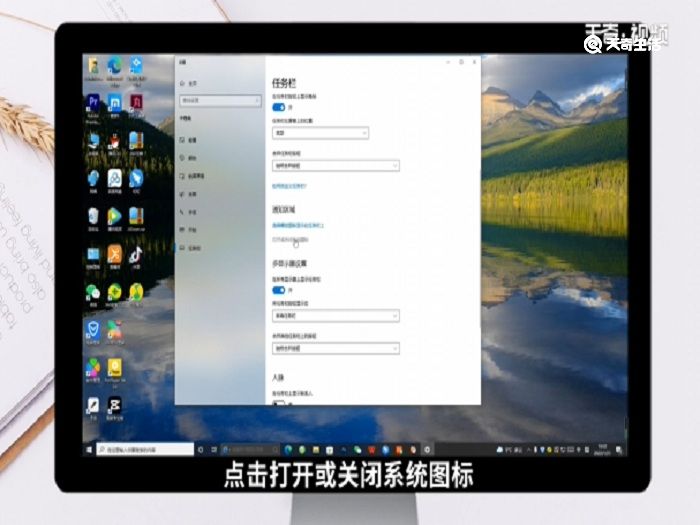
8.打开音量选项即可。
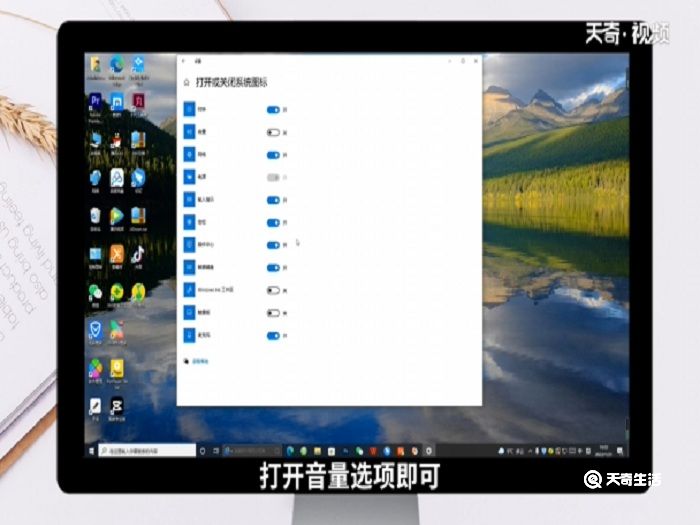
总结:使其小喇叭显示的方法是进入电脑的任务栏设置选项,找到通知区域,点击打开关闭系统图标,将音量选项打开权限即可。
数码科技2022-09-13 08:00:14佚名

演示机型:联想天逸510S
系统版本:Windows10
1.将光标定位到任务栏。
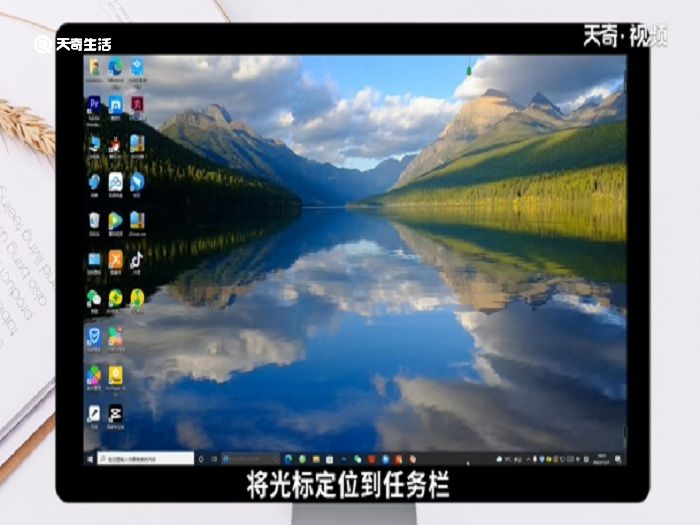
2.单击鼠标右键。
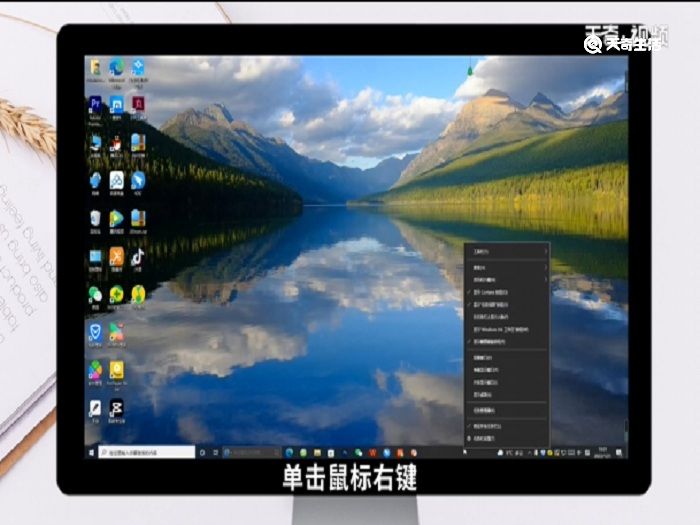
3.选择任务栏设置。
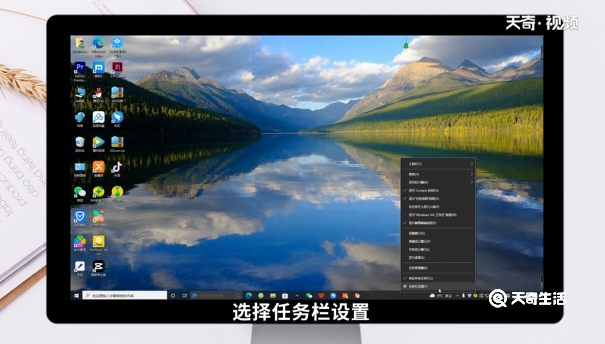
4.在弹出窗口选择任务栏选项。
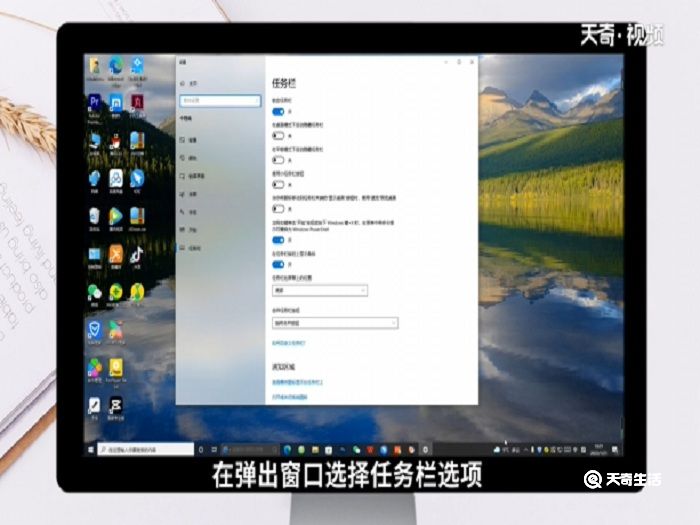
5.下滑右方页面。
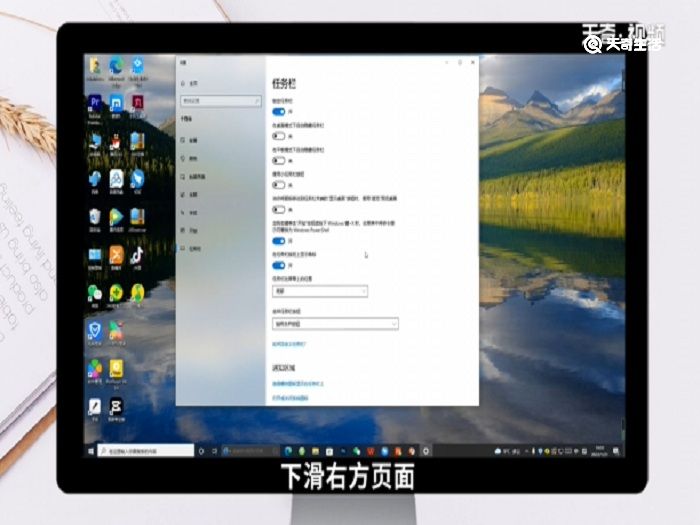
6.找到通知区域。
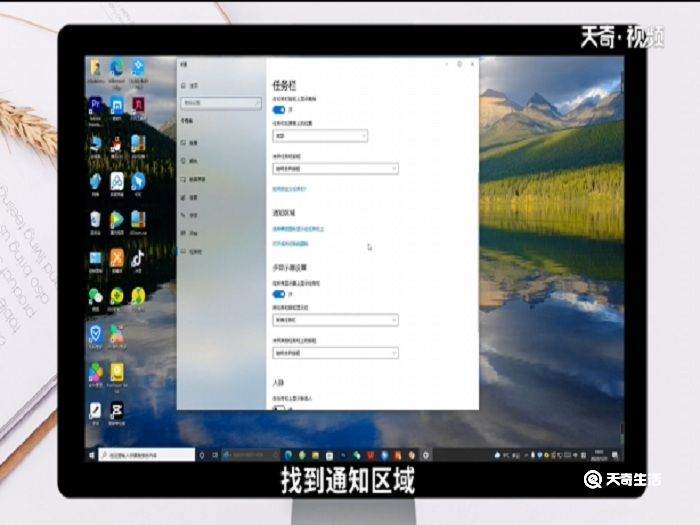
7.点击打开或关闭系统图标。
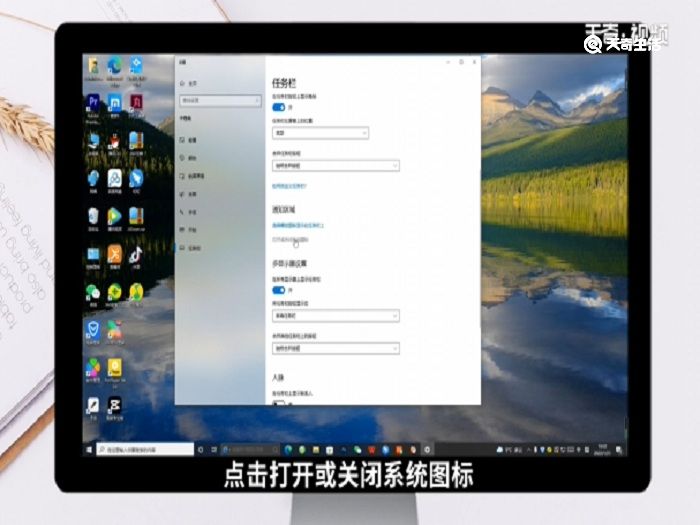
8.打开音量选项即可。
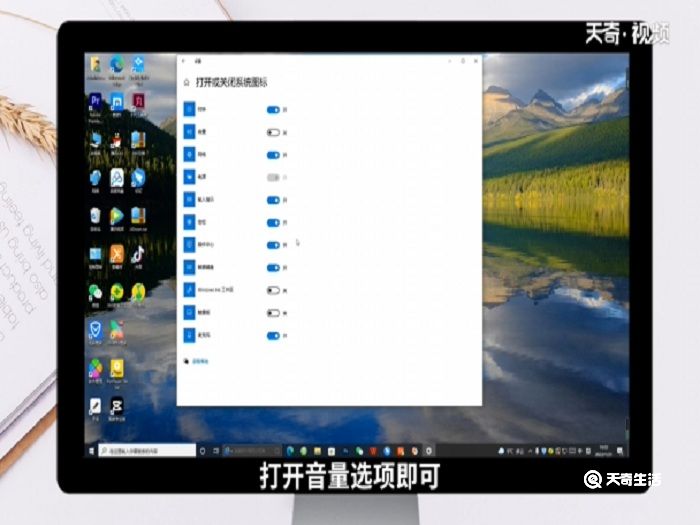
总结:使其小喇叭显示的方法是进入电脑的任务栏设置选项,找到通知区域,点击打开关闭系统图标,将音量选项打开权限即可。